docker 安装 lnmp环境
linux安装docker 参考
环境软件介绍
- docker
- nginx
- mysql
- php7.4
- laravel7
docker搭建的lnmp目录结构:
docker
│ └── nginx
│ │ └── default.conf #nginx配置文件
│ └── www
│ └── lmrs-2008 #lmrs的laravel项目代码
docker搭建nginx
我们可以使用docker search nginx命令查找 Docker Hub 上的 nginx 镜像,这里直接拉取官方的镜像
我这边遇到一个问题
Error response from daemon: Get https://index.docker.io/v1/search?q=php&n=25: x509: certificate has expired or is not yet valid
解决:
yum install -y ntpdate
ntpdate ntp3.aliyun.com
[root@localhost ~]# docker pull nginx
等待下载完成后,我们就可以在本地镜像列表里查到 REPOSITORY 为 nginx 的镜像。
[root@localhost www]# docker images
REPOSITORY TAG IMAGE ID CREATED SIZE
docker.io/nginx latest 62d49f9bab67 12 days ago 133 MB
创建nginx配置
[root@localhost ~]# mkdir docker
[root@localhost ~]# mkdir docker/nginx
[root@localhost ~]# cd /docker/nginx
[root@localhost ~]# touch default.conf
[root@localhost ~]# vim default.conf
server {
listen 80;
listen [::]:80;
server_name localhost;
root /docker/www/lmrs-2008/public;
index index.php index.html;
location / {
try_files $uri $uri/ /index.php?$query_string;
}
error_page 500 502 503 504 /50x.html;
location = /50x.html {
root /docker/www/lmrs-2008/public;
}
location ~ \.php$ {
root /docker/www/lmrs-2008/public;
fastcgi_pass 172.17.0.3:9000;
fastcgi_index index.php;
fastcgi_param SCRIPT_FILENAME $document_root$fastcgi_script_name;
include fastcgi_params;
}
}
使用nginx镜像开启nginx应用容器
docker run -p 80:80 -d --name nginx -v /docker/nginx/default.conf:/etc/nginx/conf.d/default.conf -v /docker/www:/docker/www --privileged=true nginx
[root@localhost ~]# docker run -p 80:80 -d --name nginx -v /docker/nginx/default.conf:/etc/nginx/conf.d/default.conf -v /docker/www:/docker/www --privileged=true nginx
-p 80:80:将容器的80端口映射到主机的80端口
-d 后台运行(守护进程)
--name nginx:将容器命名为nginx
-v 将主机中当前目录下的www挂载到容器的www目录
#查看docker目前的容器
[root@localhost ~]# docker ps
CONTAINER ID IMAGE COMMAND CREATED STATUS PORTS NAMES
8781afd1bf13 nginx "/docker-entrypoin..." About an hour ago Up 17 minutes 0.0.0.0:80->80/tcp nginx
查看映射路径:docker inspect 容器id或name | grep Mounts -A 20
docker安装php
和nginx一样,我们可以先通过docker search php查找镜像,这里直接拉取官方的镜像,标签为7.4-fpm,其他版本的可自行选择
[root@localhost ~]# docker pull php:7.4-fpm
等待下载完成后,我们就可以在本地镜像列表里查到REPOSITORY为php,标签为7.4-fpm的镜像。
[root@localhost docker]# docker images
REPOSITORY TAG IMAGE ID CREATED SIZE
docker.io/nginx latest 62d49f9bab67 12 days ago 133 MB
docker.io/php 7.4-fpm 41b17b0f90e6 2 weeks ago 405 MB
使用php镜像开启php-frm应用容器
docker run -p 9000:9000 -d --name php -v /docker/www:/docker/www --privileged=true php:7.4-fpm
[root@localhost docker]# docker run -p 9000:9000 -d --name php -v /docker/www:/docker/www --privileged=true php:7.4-fpm
-p 9000:9000 :将容器的9000端口映射到主机的9000端口
-d 后台运行(守护进程)
--name php:将容器命名为php
-v 将主机中当前目录下的www挂载到容器的www目录
查看容器启动情况
[root@localhost docker]# docker ps -a
CONTAINER ID IMAGE COMMAND CREATED STATUS PORTS NAMES
cbf73ca0f17c php:7.4-fpm "docker-php-entryp..." About an hour ago Up About an hour 0.0.0.0:9000->9000/tcp php
8781afd1bf13 nginx "/docker-entrypoin..." About an hour ago Up 23 minutes 0.0.0.0:80->80/tcp nginx
到这里,可以看到nginx和php都运行成功(STATUS为up说明正在运行)
查看ip信息
[root@localhost docker]# docker inspect php | grep "IPAddress"
"SecondaryIPAddresses": null,
"IPAddress": "172.17.0.3",
"IPAddress": "172.17.0.3",
查看nginx配置的php-fpm服务ip是否一致:
location ~ \.php$ {
root /docker/www/lmrs-2008/public;
fastcgi_pass 172.17.0.3:9000;
fastcgi_index index.php;
fastcgi_param SCRIPT_FILENAME $document_root$fastcgi_script_name;
include fastcgi_params;
}
以上配置中fastcgi_pass 172.17.0.3:9000;需要与我们查看的php容器的ip一致。
完成以上配置并且确定容器启动没有问题,可以进行测试: 进入浏览器 输入ip访问
访问laravel可能出现目录权限问题,以下是解决方式:
[root@localhost docker]# cd /docker/www
[root@localhost www]# chmod -R 777 lmrs-2008
docker 搭建mysql
和nginx一样,我们可以先通过docker search mysql查找镜像,这里直接拉取官方的镜像
[root@localhost docker]# docker pull mysql
等待下载完成后,我们就可以在本地镜像列表里查到REPOSITORY为mysql的镜像
[root@localhost docker]# docker images
REPOSITORY TAG IMAGE ID CREATED SIZE
docker.io/mysql latest 0627ec6901db 6 days ago 556 MB
docker.io/nginx latest 62d49f9bab67 12 days ago 133 MB
docker.io/php 7.4-fpm 41b17b0f90e6 2 weeks ago 405 MB
配置宿主机的mysql配置文件
[root@localhost docker]# vim /etc/my.cnf
[client]
#password = your_password
port = 3306
socket = /tmp/mysql.sock
[mysqld]
port = 3306
socket = /tmp/mysql.sock
datadir = /var/lib/mysql
default_storage_engine = InnoDB
performance_schema_max_table_instances = 400
table_definition_cache = 400
skip-external-locking
key_buffer_size = 64M
max_allowed_packet = 100G
table_open_cache = 256
sort_buffer_size = 1M
net_buffer_length = 4K
read_buffer_size = 1M
read_rnd_buffer_size = 256K
myisam_sort_buffer_size = 16M
thread_cache_size = 32
query_cache_size = 32M
tmp_table_size = 64M
sql-mode=NO_ENGINE_SUBSTITUTION,STRICT_TRANS_TABLES
log-bin=mysql-bin
binlog_format=mixed
explicit_defaults_for_timestamp = true
#skip-name-resolve
max_connections = 500
max_connect_errors = 100
open_files_limit = 65535
log-bin=mysql-bin
binlog_format=mixed
server-id = 1
expire_logs_days = 10
slow_query_log=1
slow-query-log-file=/var/lib/mysql/data/mysql-slow.log
long_query_time=3
#log_queries_not_using_indexes=on
innodb_data_home_dir = /var/lib/mysql
innodb_data_file_path = ibdata1:10M:autoextend
innodb_log_group_home_dir = /var/lib/mysql
innodb_buffer_pool_size = 256M
innodb_log_file_size = 128M
innodb_log_buffer_size = 32M
innodb_flush_log_at_trx_commit = 1
innodb_lock_wait_timeout = 50
innodb_max_dirty_pages_pct = 90
innodb_read_io_threads = 4
innodb_write_io_threads = 4
[mysqldump]
quick
max_allowed_packet = 500M
[mysql]
no-auto-rehash
[myisamchk]
key_buffer_size = 64M
sort_buffer_size = 1M
read_buffer = 2M
write_buffer = 2M
[mysqlhotcopy]
interactive-timeout
使用mysql 镜像开启mysql 应用容器
docker run -p 3306:3306 -d --name mysql -v /etc/my.cnf:/etc/mysql/my.cnf --privileged=true -e MYSQL_ROOT_PASSWORD=root mysql
[root@localhost docker]# docker run -p 3306:3306 -d --name mysql -v /etc/my.cnf:/etc/mysql/my.cnf --privileged=true -e MYSQL_ROOT_PASSWORD=root mysql
-p 3306:3306 :将容器的3306端口映射到主机的3306端口
-d 后台运行(守护进程)
--name mysql:将容器命名为mysql
-v 将主机中的mysql配置挂载到容器的/etc/mysql/my.cnf
进入容器,连接mysql配置一个自己的用户,用于项目使用。
[root@localhost docker]# docker exec -it mysql bash
root@0ead771c95b4:/#
#连接mysql,密码就是我们在构建容器时镜像设置的MYSQL_ROOT_PASSWORD参数值
root@0ead771c95b4:/# mysql -uroot -p
Enter password:
Welcome to the MySQL monitor. Commands end with ; or \g.
Your MySQL connection id is 11
Server version: 8.0.24 MySQL Community Server - GPL
Copyright (c) 2000, 2021, Oracle and/or its affiliates.
Oracle is a registered trademark of Oracle Corporation and/or its
affiliates. Other names may be trademarks of their respective
owners.
Type 'help;' or '\h' for help. Type '\c' to clear the current input statement.
mysql>
mysql> create user `starsky`@`%` identified by "root";
mysql> grant all on *.* to `starsky`@`%` with grant option;
在本地使用Navicat测试mysql:
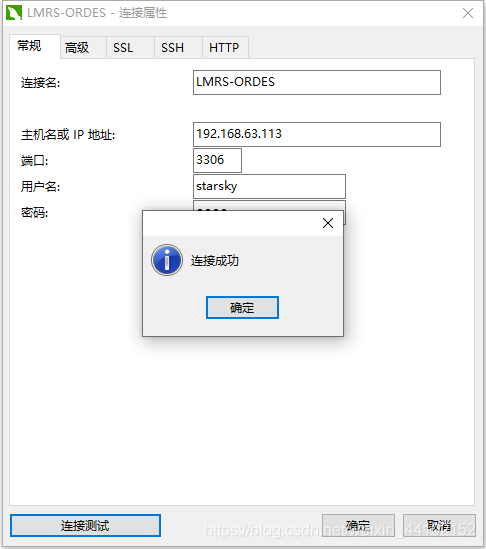
docker logs mysql 查看mysql日志





















 1363
1363











 被折叠的 条评论
为什么被折叠?
被折叠的 条评论
为什么被折叠?








